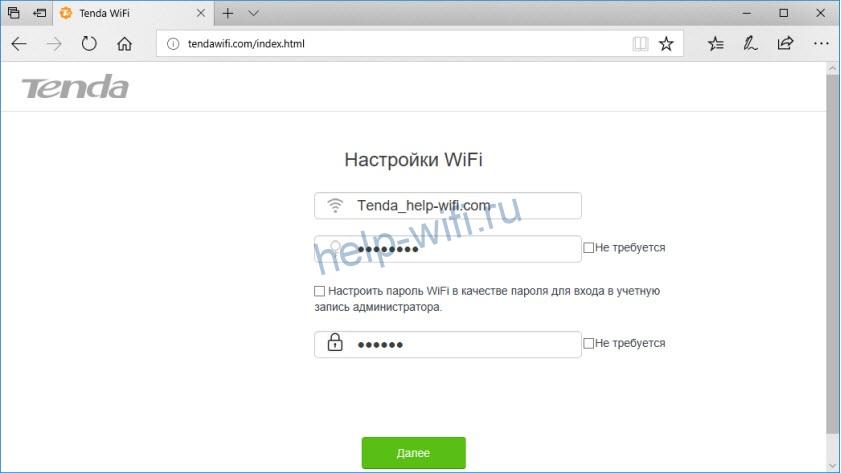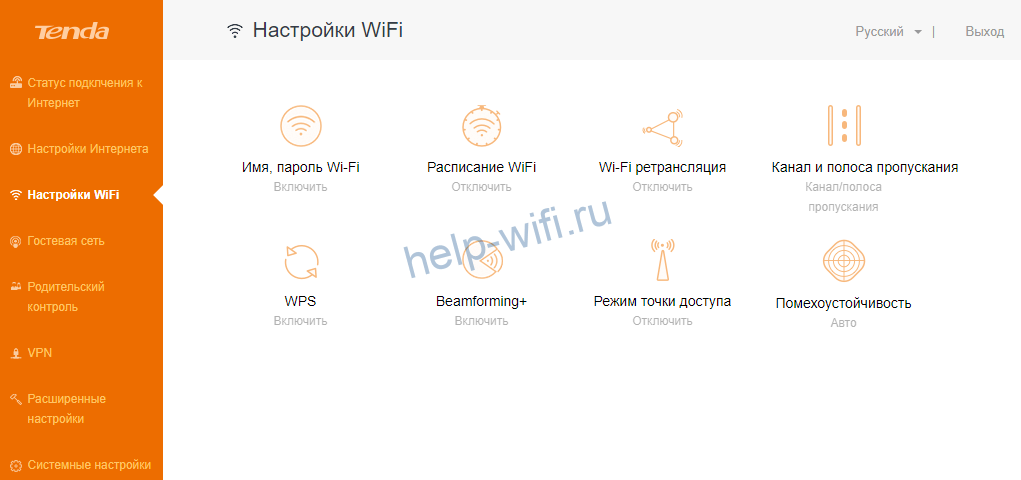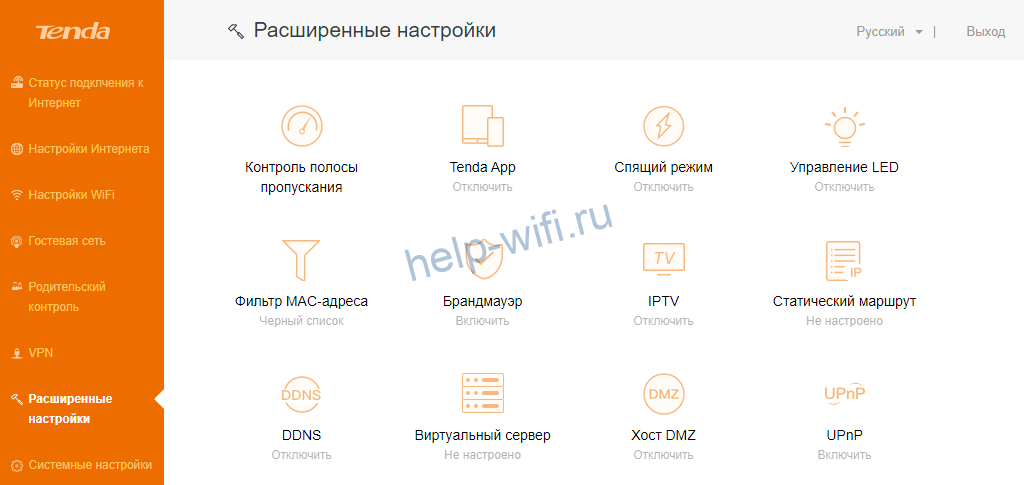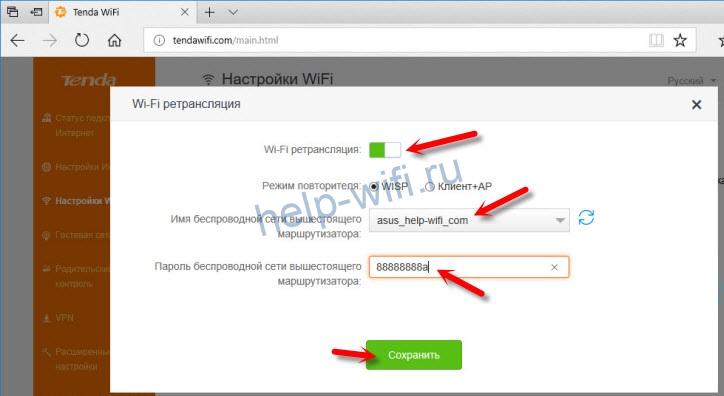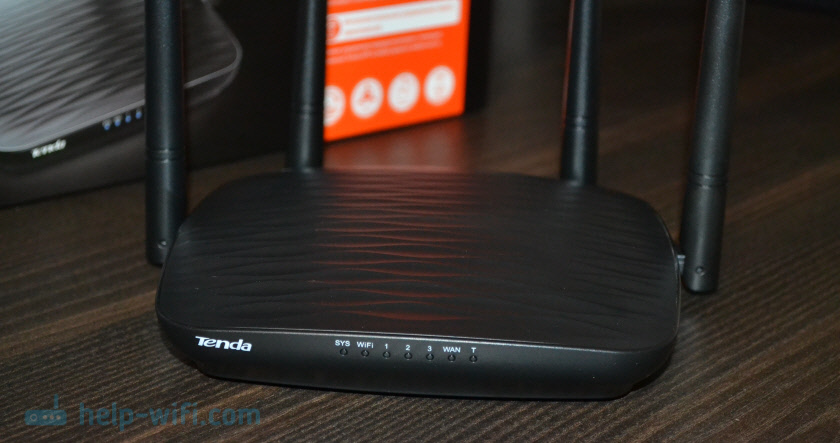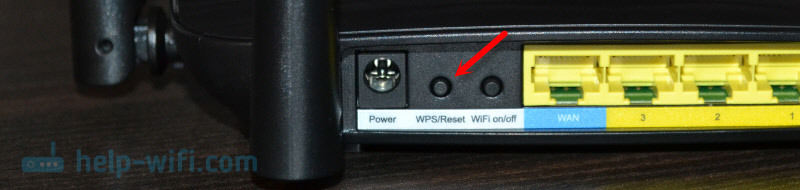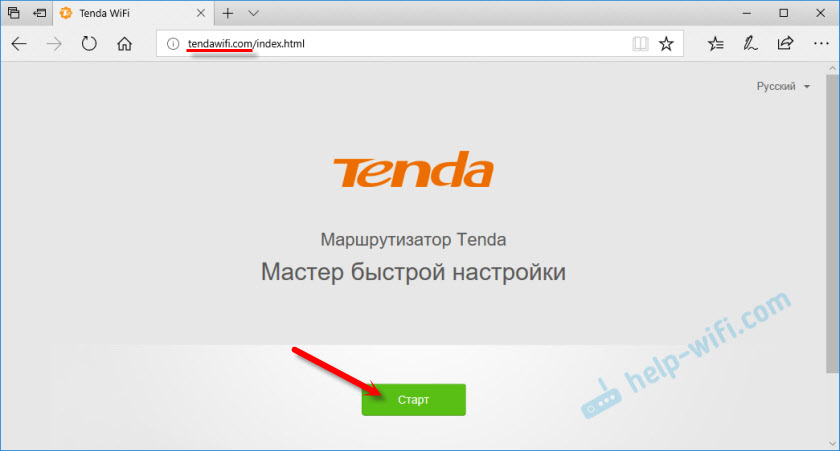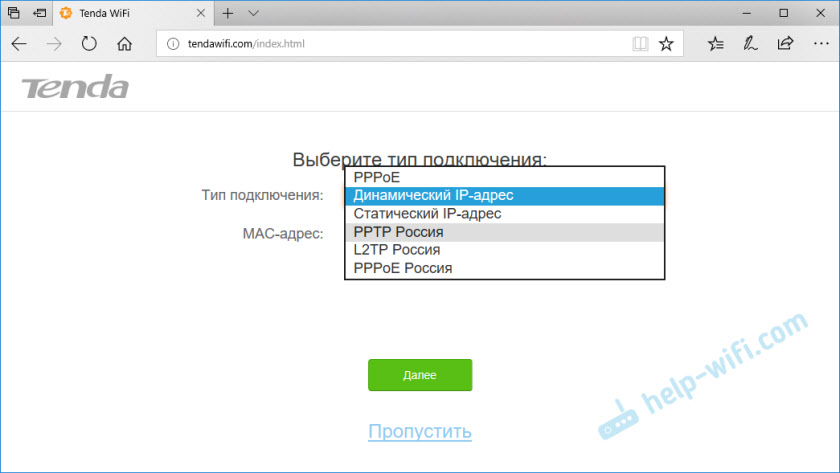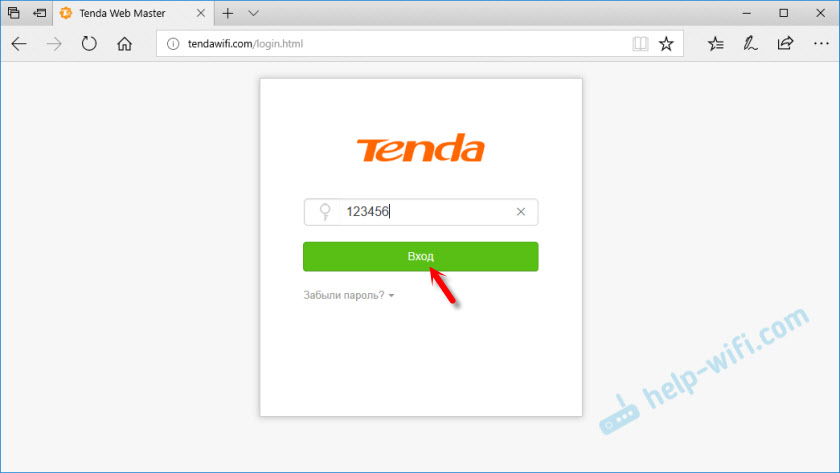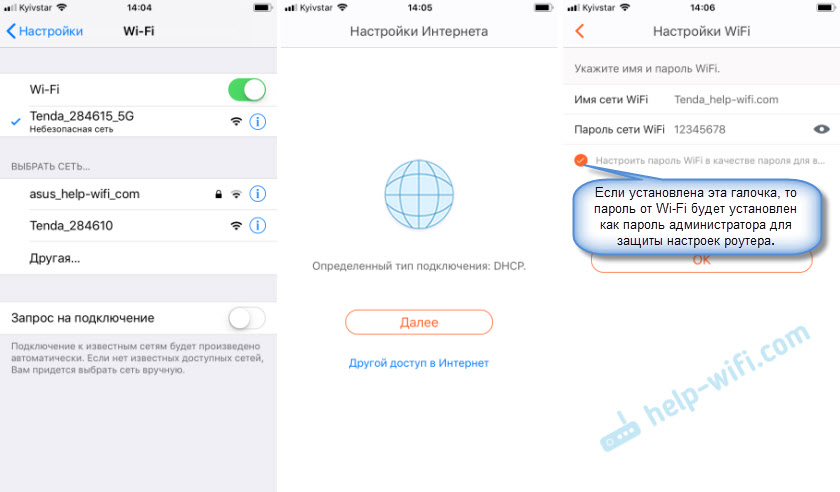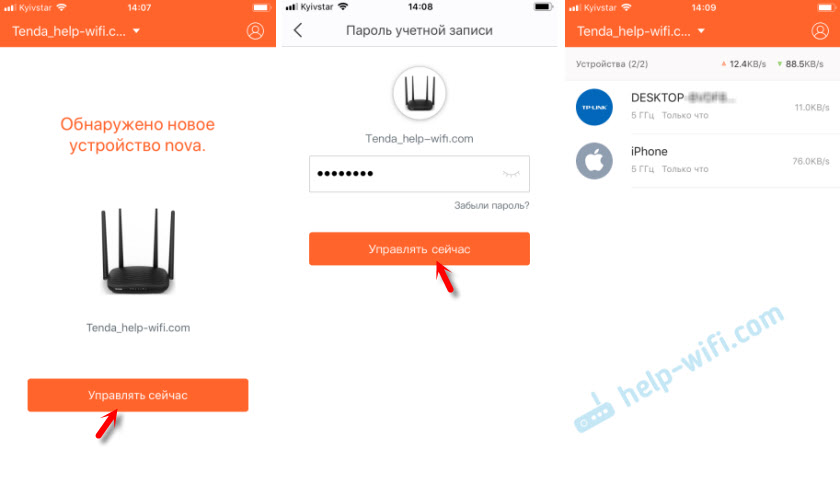- О Компании
- Контакты
- Новости компании
- Кочевые даты
- Видео
Все права защищены © 1999-2021
россия / Русский/ ru
Tenda Россия, Россия, 143441, Московская обл., Красногорский р-н, п/о Путилково, 72-й км МКАД, Бизнес-парк «Гринвуд», стр. 3, 5 этаж. Телефон
На чтение 10 мин Просмотров 1.2к.
Максим aka WisH
Высшее образование по специальности «Информационные системы». Опыт работы системным администратором — 5 лет.
Сегодня поговорим о роутере Tenda AC5, проведем обзор его характеристик, расскажем о настройке. Китайская марка Tenda появилась в России не так давно. Есть несколько версий этого роутера, но рассматривать будем третью – на данный момент последнюю.
Содержание
- Характеристики
- Комплектация, внешний вид, индикаторы и разъемы
- Подключение и вход в веб-интерфейс
- Быстрая настройка
- Ручная настройка
- Подключение и параметры Wi-Fi
- IP TV
- Смена пароля
- Режим повторителя
- Обновление прошивки
- Сброс настроек
- Отзывы
Характеристики
Wi-Fi роутер Tenda AC5 двухдиапазонный, обладает классом вайфай AC1200, а значит, его совместные скорости составляют 300 Мбит/с + 867 Мбит/с. Этого достаточно для обеспечения работы домашней сети.
Производитель маршрутизатора использовал неплохие аппаратные части. Так что Тенда хорошо смотрится на фоне своих более дешевых конкурентов, но не попадает в категорию самых дорогих аппаратов.
Стоит обратить внимание на следующие характеристики и параметры:
- процессор: Realtek RTL8197F ( 1 ГГц);
- оперативная память: 64 Mb;
- FLASH-память: 8 Мб;
- стандарты Wi-Fi: 802.11 b/g/n, 802.11ac Wave 2.0;
- скорость Wi-Fi: До 1167 Мбит/с — 867 Мбит/с (5 ГГц) + 300 Мбит/с (2.4 ГГц);
- мощность передатчика: 19 dBM;
- антенны: внешняя несъемная, 4 штуки;
- коэффициент усиления антенны: 5 dBi;
- количество LAN портов: 1xWAN, 3xLAN, скорость передачи 100 Мбит/сек.
Если исходить из аппаратных возможностей, то роутер хорошо подойдет для небольшой сети с большим количеством беспроводных устройств. Разъемов у него не так уж и много и они не скоростные. Зато есть мощные антенны и возможность работать сразу в двух диапазонах. Неплохой процессор и достаточное количество памяти позволят поднять на маршрутизаторе пару полезных сервисов.
Комплектация, внешний вид, индикаторы и разъемы
Роутер Tenda поставляется в стандартной комплектации: маршрутизатор, блок питания, сетевой кабель для подключения к компьютеру, инструкция. Сетевой кабель длиной всего 1 метр, так что если планируете подключать устройства, которые находятся далеко от маршрутизатора, то сразу озаботьтесь покупкой нового.
Индикаторы горят синим цветом. Набор здесь не такой уж и большой:
- SYS- просто показывает работу системы. Будет гореть сразу после подключения к сети.
- WiFi – показывает, что беспроводной модуль включен.
- 1,2,3 – это индикаторы портов. Если огонек горит, то провод подключен и идет передача данных. Если не горит, то он может быть подключен, только выключен аппарат на другом конце этого провода.
- WAN – отвечает за подключение кабеля от провайдера.
- T- загорается, когда идет передача данных.
Теперь перейдем к задней панели. Здесь расположены все разъемы и кнопки управления. Первой слева идет разъем для кабеля питания, подключите его туда. Следующая кнопка это «WPS/Reset», совмещает их функционал. При быстром однократном нажатии выполняет подключение устройства к беспроводной сети по WPS.
Если зажать и держать кнопку дольше 10 секунд, то произойдет сброс настроек. Следующая кнопка выполняет включение или отключение беспроводной сети на маршрутизаторе. Первый разъем с синей маркировкой «WAN» отвечает за подключение интернета, сюда втыкайте кабель провайдера. Остальные три служат для подключения другого оборудования к сети.
Подключение и вход в веб-интерфейс
Сначала определитесь с местом подключения. Сделайте так, чтобы маршрутизатор не стоял рядом с батареей или другим горячим оборудованием. Это же касается и защиты от сырости. Постарайтесь расположить маршрутизатор и другое оборудование таким образом, чтобы все провода имели некоторый запас по длине, чтобы не приходилось их натягивать для установки аппаратуры.
После выбора места установите и подключите маршрутизатор. В первый разъем воткните провод от блока питания, в гнездо «WAN» вставьте кабель от провайдера, а в любое из оставшихся воткните кабель от компьютера. Последнее можно и не делать, потому что у Тенды есть вайфай по умолчанию. Переверните устройство и на наклейке внизу найдите «SSID», это и будет именем сети, пароля нет.
Теперь откройте любой браузер на компьютере или ноутбуке, который подключен к маршрутизатору по проводной или беспроводной сети. В адресной строке напишите tendawifi.com, это стандартный адрес для входа в настройки на всех роутерах фирмы.
Если не подошло, то еще раз посмотрите на наклейку, там будет написан адрес формата 192.168.1.1 или что-то похожее, введите его в адресной строке. Откроется окно, в котором и будет проходить настройка оборудования.
Быстрая настройка
После включения вам будет предложена быстрая настройка роутера. Стоит использовать её, потому что такая предварительная подготовка или полностью снимет необходимость в точной настройке, или сильно её упростит. В первом окне нажмите на «Start», также посмотрите в верхний правый угол. Там находится смена языка, если она у вас доступна, то переключитесь на русский.
Второе окно предполагает выбор подключения.
Здесь нужно знать тип своего подключения к интернету. Эту информацию стоит узнать заранее, посмотрев в договоре или в инструкции на сайте провайдера.
Здесь выберите тот тип подключения, который установлен у вашего провайдера в вашем регионе.
Следующее окно будет напрямую зависеть от того, какой тип подключения поставили. В нем потребуется ввод дополнительных параметров. Обычно это имя пользователя и пароль, иногда адрес сервера или еще какая-то информация. Это все написано в инструкции вашего провайдера по подключению. Только имя пользователя с паролем должны отличаться у всех.
В следующем окне введите название своей беспроводной сети, а потом пароль от неё. Больше здесь ничего не потребуется. Название сети на 5 ГГц будет таким же, только в конце добавится «_5G». На этом настройку можно считать законченной, потому что роутер работает с интернетом и беспроводной сетью.
Ручная настройка
Если не получилось настроить через быструю настройку, то придется делать все вручную. Это несложно, но времени займет больше. Перед этим придется задать какие-то параметры в быстрой настройке или просто пропустить её. Перейдите к настройкам интернета, которые расположены во второй строке в левой колонке. Щелкните по ним, в правой части экрана откроется окно, которое почти полностью повторяет первоначальную настройку. Посмотрите в верхнюю часть и убедитесь, что кабель определяется как подключенный.
Здесь во второй строке выберите свой тип подключения. Остальные параметры изменятся в зависимости от того, какой тип выбран. Заполните все строки так, как рекомендует делать провайдер. Из своих данных требуется ввести логин с паролем или адрес.
Подключение и параметры Wi-Fi
В левой колонке, чуть ниже проводного подключения идет настройка беспроводной сети. Если щелкнуть по ней, то откроется окно, в котором выбирается то, что следует отредактировать.
В первом разделе задайте имя сети, здесь же происходит подключение и отключение диапазонов вещания, задается пароль от сетей. Названия остальных настроек, которые могут пригодиться, также понятны. Здесь задаются каналы, на которых работает роутер, лучше оставить их в автоматическом режиме. Можно включить работу сети по расписанию, также включить устойчивость к помехам в последнем пункте. Большая часть функций включается отдельно, а после этого идет их настройка.
IP TV
Для настройки этого пункта перейдите к разделу расширенных настроек. Здесь есть много интересного, но нас интересует пункт IPTV.
Щелкните по этому пункту и перед вами откроется окно с параметрами. В верхней части перетяните рычажок включения в положение «Вкл». В следующем пункте выберите сеть «По умолчанию». После этого подключите свое устройство к роутеру через любой порт. Если это не сработает, то вместо стандартного режима следует выбирать пользовательский, который идет третьим пунктом. Только здесь проставьте параметры, которые вам предоставил провайдер.
Смена пароля
Задайте пароль для входа, чтобы к вашему устройству не могли подключиться посторонние. Для этого откройте веб-интерфейс Тенда, перейдите к последнему пункту, который называется «Системные настройки». Здесь найдите пункт «Ввести пароль», в нем есть несколько строк, в первой введите текущий пароль, а в двух нижних – новый.
Режим повторителя
Эта опция находится в беспроводной сети. Пункт называется «Wi-Fi трансляция». Нажмите на него и включите опцию. После этого появится раздел, в котором следует выбрать вайфай сеть, которая и будет передаваться дальше.
Выберите её, введите пароль от неё же и подтвердите изменения. Теперь маршрутизатор транслирует другую сеть, самостоятельное подключение к интернету ему не нужно.
Обновление прошивки
Обновлять прошивку стоит, но специально гоняться за этим нет смысла. Когда будете менять какие-то параметры, то можно зайти и проверить наличие обновлений. Сделать это можно в админпанели. Также обновить стоит в случае сбоев или при проблемах в работе оборудования.
Зайдите в системные настройки и перейдите в обновление ПО. Здесь написана текущая версия прошивки, чуть ниже выберите вариант с онлайн-обновлением. Тогда роутер сам проверит и загрузит необходимые файлы. При ручном обновлении вам потребуется самостоятельно найти файлы на сайте производителя, скачать их на компьютер, а потом указать путь до них в этом разделе.
Сброс настроек
Проще всего провести сброс, нажав на кнопку WPS. После нажатия держите её в течение 10 секунд, маршрутизатор перезагрузится и придется заново устанавливать все параметры. Также можете зайти в пункт системных настроек и выбрать там раздел сброса настроек. Это приведет к такому же результату.
Отзывы
Теперь о том, какие отзывы оставляют пользователи на роутер Tenda AC5. Здесь мнения расходятся, но большая часть претензий снимается, если внимательно читать характеристики.
Простая настройка. Здесь и говорить нечего, один из самых понятных интерфейсов.
Цена. Роутер относится к линейке бюджетных моделей.
Мощный сигнал. 4 антенны обеспечивают неплохое покрытие.
Максимальная скорость интернета 100 Мбит/с. Это реальный недостаток, маршрутизатор просто не способен принять большую скорость. Так что если у вас быстрый тариф, то он вам не подойдет.
Антенны не снимаются. Так что устанавливать его надо туда, где они не будут мешать.
Нет usb-порта. Флешку или модем подключить не получится.
Некоторые жалуются на глюки и сбои в работе маршрутизатора, но такое может быть с каждой моделью.
Иногда жалуются на то, что не хватает каких-то пунктов в настройках.
Итак, это хороший домашний роутер, ограниченный невысокой скоростью. Если требуется организовать какую-то серьезную сеть, то стоит выбирать более профессиональные модели.
Сегодня я расскажу вам о маршрутизаторе Tenda AC5. Уверен, что это устройство удивит вас не только своей производительностью и функционалом, но и ценой. Уже по традиции, сначала сделаю небольшой обзор данного маршрутизатора, а затем покажу процесс подключения и настройки Tenda AC5. Если вы уже приобрели этот маршрутизатор, и хотите быстрее его настроить, или у вас возникли какие-то трудности с настройкой, то переходите ко второй части этой статьи. А если вы только выбираете себе новый маршрутизатор, то можете ознакомится с характеристиками, особенностями и посмотреть фото.
После настройки Tenda AC5 и небольшого тестирования данного роутера, я понял, что первым делом хочу выделить именно удобство настройки и управления. Мало того, что сам веб-интерфейс маршрутизатора сделан очень удобно, и есть возможность сменить язык на английский, русский и украинский, так в компании Tenda разработали еще очень удобное, простое и функциональное приложение «Tenda Wi-Fi». С помощью которого можно буквально в несколько кликов настроить новый маршрутизатор и управлять его функциями через телефон, или планшет. К приложению мы еще вернемся в этой статье.
Что касается технических характеристик Tenda AC5, то я бы выделил мощный процессор. Работает эта модель на процессоре от Realtek с частотой 1 ГГц. Поверьте, это очень важно. Ведь именно от процессора зависит производительность роутера. Насколько хорошо он будет справляться с нагрузками, будет ли резать скорость при подключении большого количества устройств и т. д.
Есть поддержка двух диапазонов. Это значит, что роутер может раздавать сеть на частоте 2,4 ГГц и 5 ГГц. Поддержка технологии 802.11ac Wave 2.0 и MU-MIMO. Благодаря чему, пропускная способность сети возрастает в несколько раз. Роутер может обмениваться данными с несколькими устройствами одновременно. А не по очереди, как на маршрутизаторах без поддержки технологии MU-MIMO. С помощью технологии Beamforming+, Tenda AC5 оптимизирует сигнал беспроводной сети, что позволяет увеличить радиус покрытия.
Другие характеристики и особенности:
- Скорость беспроводной сети до 1200 Мбит/с (поэтому и AC1200). До 300 Мбит/с для диапазона 2,4 ГГц и до 867 Мбит/с для диапазона 5 ГГц.
- Скорость WAN и LAN портов до 100 Мбит/с.
- 4 внешних антенны мощностью 5 dbi.
- Поддержка IPTV.
- Отдельная кнопка на корпусе Tenda AC5 для отключения Wi-Fi сети.
- Автоматическое клонирование настроек PPPoE со старого маршрутизатора.
- Возможность отключения светодиодных индикаторов.
- Управление через приложение «Tenda Wi-Fi». Не только локально, но и через интернет.
- Разные режимы работы: роутер, репитер, точка доступа.
Производительности роутера Tenda AC5 должно без проблем хватать для 10-15 активных клиентов, для просмотра видео в формате 4k, онлайн игр, загрузки торрентов и других тяжелых задач. А это значит, что его можно рекомендовать не только для частного дома, или квартиры, но и для небольших офисов.
Обзор маршрутизатора Tenda AC5
Первое, на что я обратил внимание – это очень тонкая коробка. Как для маршрутизатора. Упаковано все очень компактно. Коробку, в которой поставляется Tenda AC5, вы можете посмотреть на фото в начале статьи.
В комплекте помимо самого роутера, есть адаптер питания, сетевой кабель и инструкция. Весь маршрутизатор выполнен из черного пластика. Антенны тоже черные, не съемные. Но складываются, так как роутер можно повесить на стену. Снизу есть необходимы отверстия. Обратите внимание на интересную текстуру лицевой панели.
Спереди расположены индикаторы. Горят они синим цветом. Напомню, что при необходимости их можно отключить.
Сзади расположены все кнопки и порты. 1 WAN порт, 3 LAN, кнопка WPS/Reset (одно нажатие — активация WPS, длительное нажатие более 8 секунд — сброс настроек) и кнопка Wi-Fi on/off для отключения беспроводной сети. Ну и разъем для подключения питания.
Корпус не глянцевый, так что вряд ли на нем будут заметны какие-то царапины, или отпечатки пальцев. По бокам и снизу есть отверстия для охлаждения устройства.
Настройка подключения к интернету и Wi-Fi сети на Tenda AC5
Подключите питание к роутеру. В WAN порт подключите кабель от вашего интернет-провайдера, или от модема.
Если настраивать будете с компьютера, то соедините его с маршрутизатором с помощью сетевого кабеля.
Или подключитесь по Wi-Fi сети. На заводских настройках сеть без пароля. Ее название (SSID) указано снизу роутера.
Чтобы сделать сброс настроек на Tenda AC5, нужно на 8 секунд зажать кнопку WPS/Reset. Загорятся все индикаторы, погаснут и роутер будет перезагружен.
Сделайте Reset в том случае, если роутер раньше был настроен, у вас возникли проблемы с подключением, или входом в настройки.
Чтобы открыть веб-интерфейс (страницу с настройками), нужно в браузере перейти по адресу tendawifi.com, или 192.168.0.1. Подробнее в статье как зайти в настройки роутера Tenda. Если страница с настройками не откроется, то смотрите статью: не заходит в настройки роутера на 192.168.0.1 или 192.168.1.1.
Если все хорошо, то появится страница, где нужно нажать на кнопку «Старт».
И если кабель в WAN порт подключен, то роутер предложит вам выбрать тип подключения к интернету. Это очень важные настройки, вы должны знать точно, какой тип подключения использует ваш провайдер. И делает ли он привязку по MAC-адресу. У меня «Динамический IP», там настраивать ничего не нужно.
А если у вас будет PPPoE, PPTP, L2TP, то там нужно будет указать как минимум имя пользователя и пароль.
Функция автоматического копирования настроек PPPoE.
Можете попробовать скопировать все настройки со старого роутера. Включите оба маршрутизатора и соедините их сетевым кабелем. На старом кабель в WAN порт, а на новом в LAN. И когда индикаторы WAN и LAN будут гореть (не мигать) на протяжении 3 секунд, то настройки скопированы. Отключите все и подключите интернет к Tenda AC5.
Интересная и полезная функция, но воспользоваться ею возможно только при замене старого аппарата на новый.
Проверьте все параметры, при необходимости уточните их у провайдера и только после этого продолжайте настройку.
На следующем этапе нужно задать (сменить) имя нашей Wi-Fi сети, установить пароль на Wi-Fi и пароль, который будет защищать настройки роутера.
Начнется сохранение настроек и должно появиться сообщение с просьбой подключится к Wi-Fi сети с новым именем. Wi-Fi сеть на частоте 5 ГГц будет с таким же именем, только в конце с «_5G».
Подключаемся заново (если мы по Wi-Fi настраиваем) и проверяем, работает ли интернет. Чтобы снова зайти в настройки по адресу tendawifi.com, нужно будет ввести пароль, который мы установили. Пароль администратора.
У меня установлен простой пароль, вам же рекомендую устанавливать более сложный. Только запишите его.
Страница панели управления со статусом подключения выглядит вот так:
Главные настройки мы уже выполнили, интернет через роутер работает, и Wi-Fi сеть мы настроили. Думаю, нет особой необходимости рассматривать все настройки. Тем более, что там все хорошо оформлено, и найти нужную функцию будет не сложно.
Настройка и управление с телефона или смартфона через приложение «Tenda Wi-Fi»
В принципе, с того же телефона, или планшета можно выполнить настройку и через браузер. Но намного удобнее делать это через фирменное приложение.
Установить приложение «Tenda Wi-Fi» можно с App Store, или Google Play.
Подключаем свое мобильное устройство к Wi-Fi сети Tenda AC5 и запускам приложение. Если роутер не настроенный, на заводских настройках, то сразу начнется процесс быстрой настройки. Необходимо указать параметры подключения к интернету и настройки Wi-Fi сети.
Заново подключаемся к Wi-Fi сети (так как мы сменили имя и пароль) и снова открываем приложение. Там должно появиться устройство, которым мы можем управлять. Выбираем его и вводим пароль администратора (возможно, совпадает с паролем Wi-Fi сети).
На главной странице отображается список подключенных устройств.
Приложение мне очень понравилось. Можно, например, нажать на определенное устройство и ограничить для него скорость, заблокировать, настроить родительский контроль. А на вкладке «Инструменты» находятся все настройки. Настройка WAN, Wi-Fi сети, перезагрузка, отключение индикаторов, расписание работы Wi-Fi сети, черный список, сброс настроек, обновление прошивки Tenda AC5 и много других функций.
Для управления роутером через интернет, нужно нажать на иконку в правом верхнем углу, зарегистрировать, и войти в свой аккаунт.
Выводы
Хороший роутер. Если посмотреть конкурентов в этом ценовом сегменте (примерно 30 долларов), то мы там не увидим роутеров с таким мощным железом и функционалом, как у Tenda AC5. Возьмем ту же функцию Beamforming+. Я ее видел только в флагманских моделях других производителей. А цена на них в несколько раз выше (некоторые дороже почти в 10 раз).
В совокупности с простой панелью управления и классным приложением для мобильных устройств, это отличный вариант маршрутизатора для дома. Для многих очень важно, чтобы устройство было простым в настройке. Как минимум с интерфейсом на родном языке.
Обязательно оставляйте свои отзывы о Tenda AC5 в комментариях.
Умный двухдиапазонный WiFi-маршрутизатор Tenda AC5 AC1200
Содержимое пакета
- WiFi-роутер* 1
- Адаптер питания* 1
- Ethernet-кабель* 1
- Краткое руководство по установке* 1
Шаг 1: Подключите ваши устройства.
- Выключите модем и извлеките из него аккумулятор (если есть).
- Подключите порт WAN маршрутизатора к порту LAN вашего модема или к разъему Ethernet.
- Переустановите аккумулятор и включите модем.
- Используйте прилагаемый адаптер питания для подключения маршрутизатора к источнику питания. Светодиодный индикатор горит постоянно. 0 Подключите ваши устройства к маршрутизатору.
Беспроводные устройства: Подключите беспроводные устройства к сети Wi-Fi маршрутизатора, используя имя WiFi по умолчанию, указанное на нижней этикетке маршрутизатора. По умолчанию пароль от WiFi отсутствует.
Проводные устройства: Подключите проводные устройства к портам IPTV/3, 1, 2 роутера.
Шаг 2: Настройте маршрутизатор для доступа в Интернет.
- Начать web Браузер на устройстве, подключенном к роутеру. В адресной строке введите tenawifi.com или 192.168.0.1 и нажмите Enter.
- Маршрутизатор автоматически определяет тип вашего интернет-соединения. Пепо используется для иллюстрации здесь. Введите имя пользователя и пароль, предоставленные вашим интернет-провайдером.
- Настройте имя и пароль Wi-Fi и нажмите «ОК».
Сделанный. Теперь вы можете наслаждаться Интернетом.
Шаг 3: Получите доступ к Интернету.
Беспроводные устройства: подключите свои беспроводные устройства к сети Wi-Fi маршрутизатора, используя установленное имя Wi-Fi и пароль Wi-Fi. Имя WiFi 2.4 ГГц (SSID): имя WiFi, которое вы задали здесь. Имя WiFi 5 ГГц: имя WiFi 2.4 ГГц плюс суффикс _SG.
Tips
‘W/ Чтобы изменить имя WiFi и пароль WiFi, см. Q4 в разделе часто задаваемых вопросов. Проводные устройства: ваши проводные устройства, подключенные к маршрутизатору, теперь могут напрямую подключаться к Интернету.
Светодиодные индикаторы/порты и кнопки
FAQ
Q1: не могу войти в web Пользовательский интерфейс маршрутизатора, введя 192.168.0.1 или tendawifi.com, что мне делать?
1: Попробуйте следующие решения и снова войдите в систему:
- Убедитесь, что вы вводите 192.168.0.1 или tenawlfl.com в адресную строку, а не в строку поиска.
- Убедитесь, что ваш компьютер правильно подключен к порту 1, 2 или IPTV/3. И ваш компьютер настроен на автоматическое получение IP-адреса и автоматическое получение адреса DNS-сервера.
- Убедитесь, что ваше беспроводное устройство подключено к SSID маршрутизатора по умолчанию или к SSID, который вы установили.
- Очистите кеш вашего web браузер.
- Заменить web браузер. Рекомендуется использовать Google Chrome, Firefox или Internet Explorer 8 (или более позднюю версию).
- Замените компьютер или беспроводное устройство.
- Сбросьте маршрутизатор.
Q2: Я не могу получить доступ к Интернету после настройки, что мне делать?
A2: Попробуйте следующие решения:
- Убедитесь, что порт WAN маршрутизатора правильно подключен к Интернету.
- Когда светодиодный индикатор начнет медленно мигать, войдите в web пользовательского интерфейса маршрутизатора, перейдите на страницу настроек Интернета и следуйте инструкциям на экране, чтобы решить эту проблему.
- Если ваши проводные устройства не могут получить доступ к Интернету:
- Проверьте правильность подключения вашего компьютера к порту IPTV/3, 1 или 2.
- Убедитесь, что ваш компьютер настроен на автоматическое получение IP-адреса.
- Если ваши беспроводные устройства не могут получить доступ к Интернету:
- Проверьте, подключены ли ваши беспроводные устройства к сети Wi-Fi маршрутизатора с установленным вами SSID.
- Измените свое имя WiFi и пароль WiFi. Затем повторите попытку.
Q3: Как перезагрузить роутер?
A3: Попробуйте следующие методы:
- Когда светодиодный индикатор мигает, удерживайте кнопку WPS/RST в течение примерно 8 секунд, затем отпустите ее, когда светодиодный индикатор начнет быстро мигать. Маршрутизатор успешно сброшен.
- Войти в web Пользовательский интерфейс маршрутизатора, перейдите на страницу «Администрирование»> «Управление устройством», нажмите кнопку «Сброс» и следуйте инструкциям на экране, чтобы сбросить настройки.
- Открыть для получения дальнейших инструкций по сбросу.
Q4: Как изменить мои имена и пароли WIFI?
A4: Войти в web пользовательского интерфейса маршрутизатора на проводном или беспроводном устройстве перейдите к
Страница настроек беспроводной сети и следуйте инструкциям на экране, чтобы настроить имена и пароли WiFi.
КС: Почему мой телефон не может найти сигнал 5 ГГц?
В ВИДЕ: Только устройства, поддерживающие сигнал 5 ГГц, могут найти и подключиться к сети 5 ГГц.
Это продукт класса B. В домашних условиях этот продукт может вызывать радиопомехи, и в этом случае от пользователя может потребоваться принять соответствующие меры. Работа в диапазоне 5.15–5.25 ГГц разрешена только для использования внутри помещений. Это оборудование следует устанавливать и эксплуатировать на расстоянии не менее 20 см между устройством и вашим телом. Сетевая вилка используется как отключающее устройство; отключающее устройство должно оставаться в рабочем состоянии.
ПРИМЕЧАНИЕ: (1) Производитель не несет ответственности за любые радио- или телевизионные помехи, вызванные несанкционированными модификациями этого оборудования. (2) Чтобы избежать ненужных радиационных помех, рекомендуется использовать экранированный кабель RJ45.
Декларация соответствия
Настоящим компания SHENZHEN TENDA TECHNOLOGY CO. LTD. заявляет, что тип радиооборудования ACS соответствует Директиве 2014/53/ЕС. Полный текст декларации о соответствии ЕС доступен по следующему адресу в Интернете: http://www.tendacn.com/en/service/download-cata-101.html
Декларация соответствия
Настоящим компания SHENZHEN TENDA TECHNOLOGY CO. LTD. заявляет, что тип радиооборудования ACS соответствует Директиве 2014/53/ЕС. Полный текст декларации о соответствии ЕС доступен по следующему адресу в Интернете: http://www.tendacn.com/en/service/download-cata-101.html
Частота срабатывания:
- 2.4 ГГц: EU / 2400–2483.5 МГц (CH1-CH13)
- 5 ГГц: EU / 5150–5250 МГц (CH36-CH48)
Мощность EIRP (макс.):
- 2.4 ГГц: 19.5 дБм
- 5 ГГц: 22.5 дБм
- Версия программного обеспечения: V02.03.01 .45_cn
Осторожность,
- Модель адаптера: БН052-А09009Е
- Производство: SHENZHEN HEWEISHUN NETWORK TECHNOLOGY Co., LTD.
- Входной сигнал: 100 — 220 В переменного тока, 50/60 Гц, 0.3 А
- Вывод: 9 В 1 А
- = : Объем постоянного токаtage
Заявление FCC
Это оборудование было протестировано и признано соответствующим ограничениям для цифровых устройств класса B в соответствии с частью 15 правил FCC. Эти ограничения предназначены для обеспечения разумной защиты от вредных помех при установке в жилых помещениях. Это оборудование генерирует, использует и может излучать радиочастотную энергию и, если оно не установлено и не используется в соответствии с инструкциями, может создавать вредные помехи для радиосвязи. Однако нет гарантии, что помехи не возникнут в конкретной установке. Если это оборудование создает вредные помехи для радио- или телевизионного приема, что можно определить, выключив и включив оборудование, провидцу рекомендуется попытаться устранить помехи одним или несколькими из следующих способов:
- Изменить ориентацию или местоположение приемной антенны.
- Увеличьте расстояние между оборудованием и приемником.
- Подключить оборудование к розетке в цепи, отличной от той, к которой подключен приемник.
- Обратитесь за помощью к дилеру или опытному радио / телевизионному технику.
Это устройство запрещено использовать в помещении.
Это устройство соответствует части 15 правил FCC. Эксплуатация зависит от следующих двух условий: (1) это устройство не должно создавать вредных помех, и (2) это устройство должно
принимайте любые полученные помехи, включая помехи, которые могут вызвать сбои в работе.
Заявление о радиационном воздействии
Это устройство соответствует ограничениям FCC на радиационное воздействие, установленным для неконтролируемой среды, а также части 15 правил FCC RF. Это оборудование следует устанавливать и эксплуатировать на минимальном расстоянии 20 см между радиатором и вашим телом.
Внимание:
Любые изменения или модификации, не одобренные явным образом стороной, ответственной за соответствие требованиям, могут привести к аннулированию права пользователя на эксплуатацию данного оборудования. Этот передатчик не должен располагаться рядом или работать совместно с какой-либо другой антенной или передатчиком. Рабочая частота: 2412-2462 МГц, 5150-52SOMHz, 5725-SBS0MHz
ПРИМЕЧАНИЕ: (1) Производитель не несет ответственности за любые радио- или телевизионные помехи, вызванные несанкционированными модификациями этого оборудования. (2) Чтобы избежать ненужных радиационных помех, рекомендуется использовать экранированный кабель RJ45.
- Рабочая температура: o•c – 40°C
- Рабочая влажность: (10-90)% относительной влажности, без конденсации
ПЕРЕРАБОТКА
Этот продукт имеет символ селективной сортировки отходов электрического и электронного оборудования (WEEE). Это означает, что с этим продуктом необходимо обращаться в соответствии с европейской директивой 2012/19/ЕС, чтобы его можно было переработать или разобрать, чтобы свести к минимуму его воздействие на окружающую среду. Пользователь может передать свой продукт компетентной организации по переработке или розничному продавцу, когда он покупает новое электрическое или электронное оборудование.
Авторские права
© 2019 Shenzhen Tenda Technology Co., Ltd. Все права защищены. Tenda является зарегистрированным товарным знаком, юридически принадлежащим Shenzhen Tenda Technology Co., Ltd. Другие названия брендов и продуктов, упомянутые здесь, являются товарными знаками или зарегистрированными товарными знаками соответствующих владельцев. Технические характеристики могут быть изменены без предварительного уведомления.
Техподдержка
Shenzhen Tenda Technology Co., Ltd. 6-8 этаж, башня E3, NO.1001, Zhongshanyuan Road, район Наньшань, Шэньчжэнь, Китай. 518052
- Горячая линия США: 1-800-570-5892
- Бесплатный звонок: Ежедневно с 9:6 до XNUMX:XNUMX по тихоокеанскому стандартному времени
- Горячая линия Канады: 1-888-998-8966
- Бесплатный звонок: Пн — пт с 9:6 до XNUMX:XNUMX по тихоокеанскому стандартному времени
- Горячая линия Гонконга: 00852-81931998
- Глобальная горячая линия: +86-755 2765 (часовой пояс Китая)
- Веб-сайт: www.tendacn.com
- E-mail: support@tenda.com.cn
Документы / Ресурсы
 |
Умный двухдиапазонный WiFi-маршрутизатор Tenda AC5 AC1200 [pdf] Руководство по установке AC5 AC1200 Интеллектуальный двухдиапазонный WiFi-маршрутизатор, AC5, AC1200 Интеллектуальный двухдиапазонный WiFi-маршрутизатор, Двухдиапазонный WiFi-маршрутизатор, Диапазонный WiFi-маршрутизатор, WiFi-маршрутизатор, Маршрутизатор |
|
Код: 121383 Инструкция: Wi-Fi роутер Tenda AC5Извините, товара сейчас нет в наличии
Бесплатная доставка
Извините, товара сейчас нет в наличии Сравнить Новости интернет-магазина «Лаукар»:28.03.2023 22.02.2023 13.02.2023 Дополнительная информация в категории Роутер:Таблица Авторизованных сервисных центров по брендам. Описание Инструкция Отзывы (0) В интернет-магазине бытовой техники «Лаукар» Вы можете скачать инструкцию к товару Wi-Fi роутер Tenda AC5 совершенно бесплатно. Все инструкции, представленные на сайте интернет-магазина бытовой техники «Лаукар», предоставляются производителем товара. Для того чтобы скачать инструкцию, Вам необходимо нажать на ссылку «скачать инструкцию», расположенную ниже, а в случае, если ссылки нет, Скачать инструкцию Смотреть инструкцию
Фирма-производитель оставляет за собой право на внесение изменений в конструкцию, дизайн и комплектацию товара: Wi-Fi роутер Tenda AC5. Пожалуйста, сверяйте информацию о товаре с информацией на |